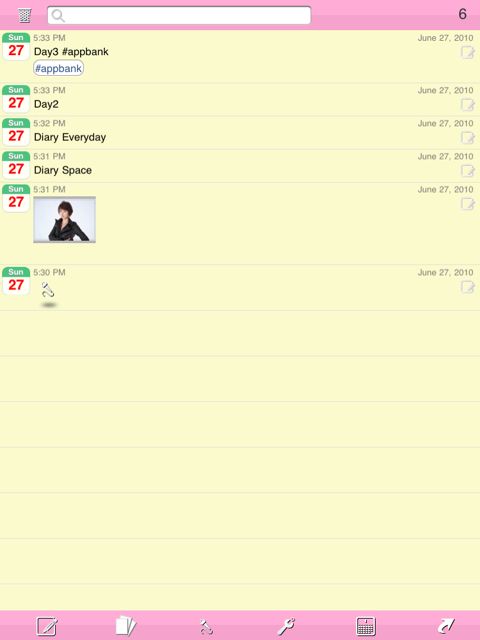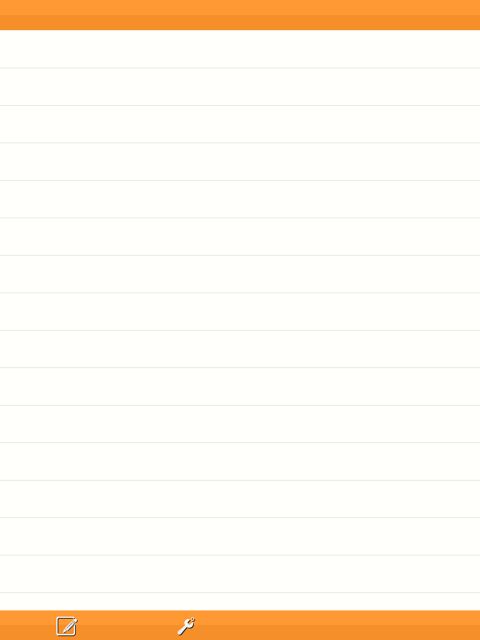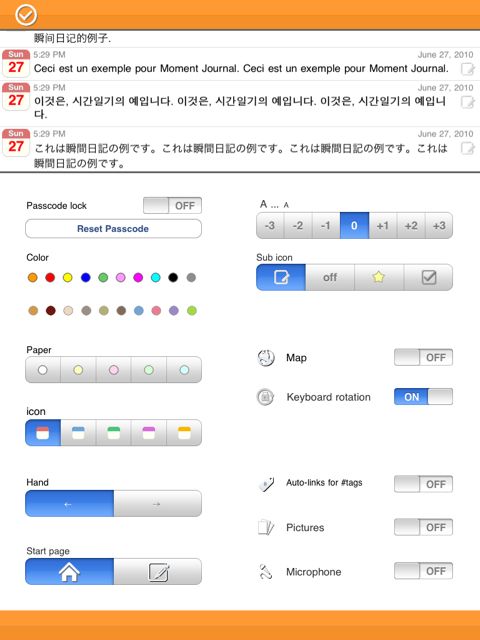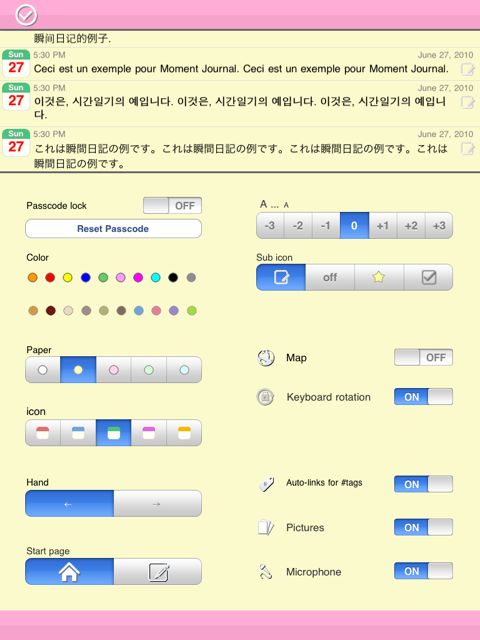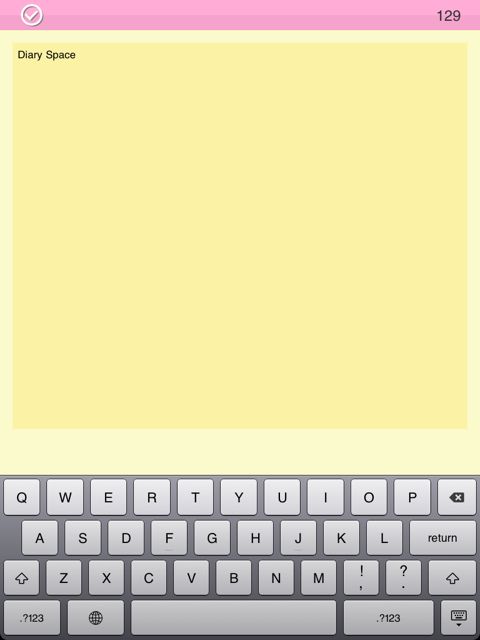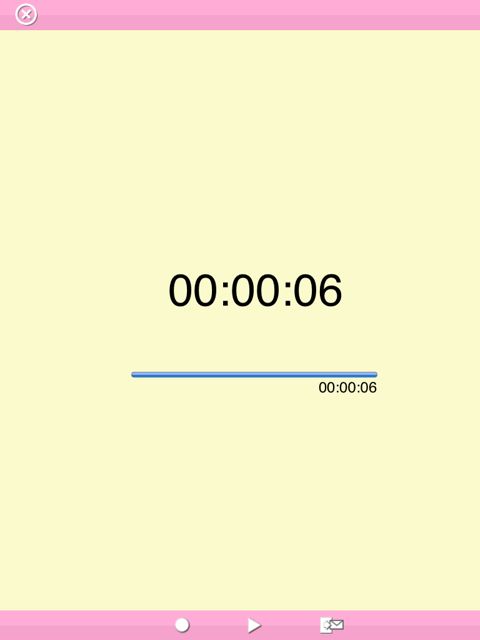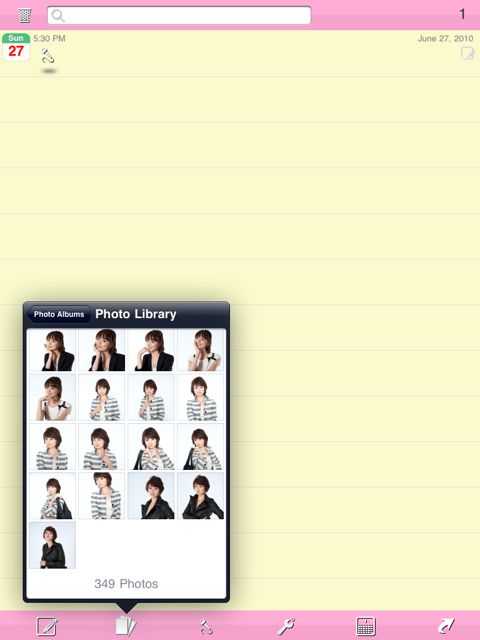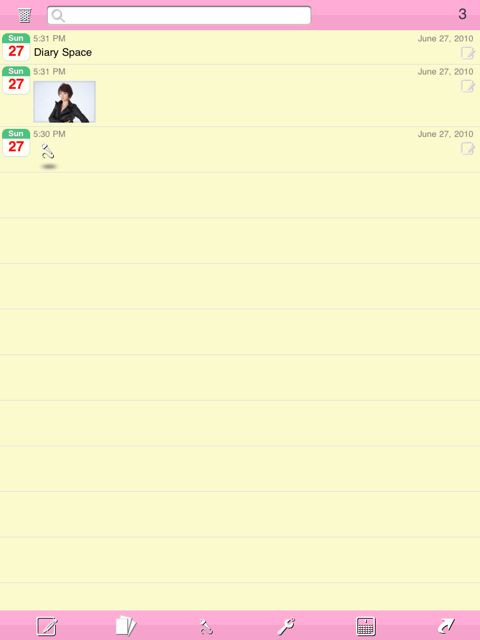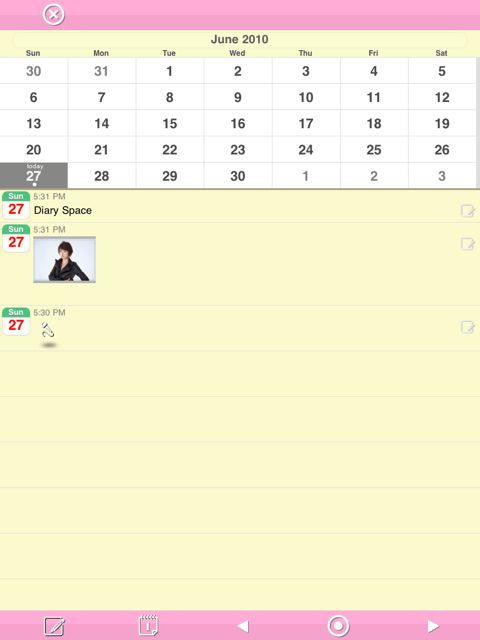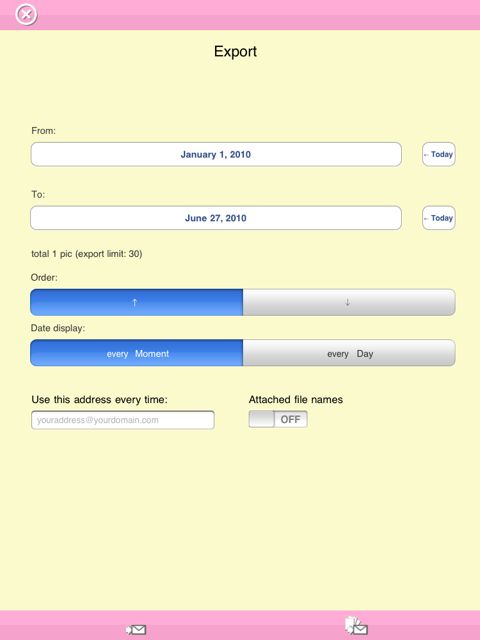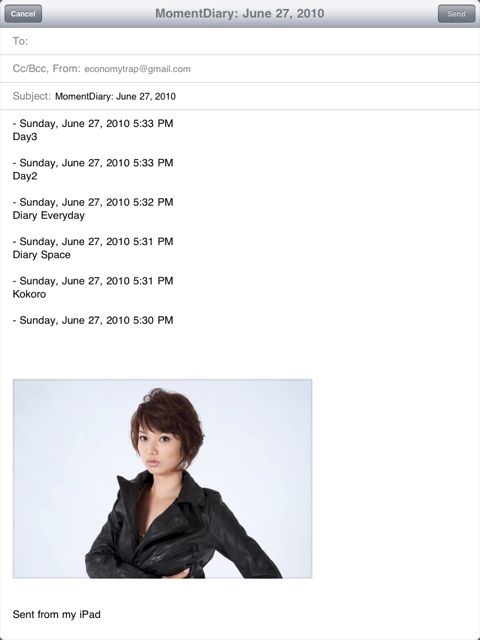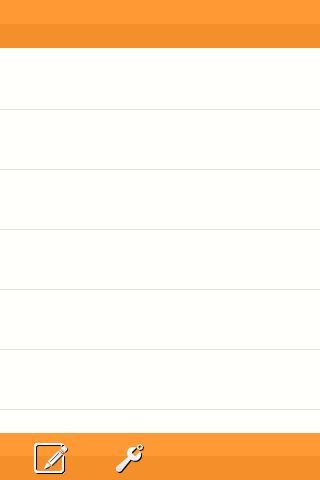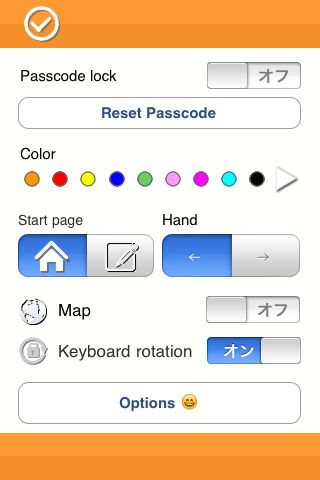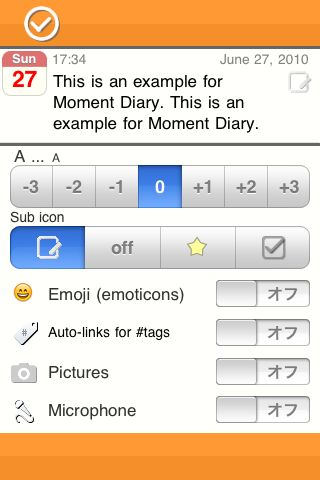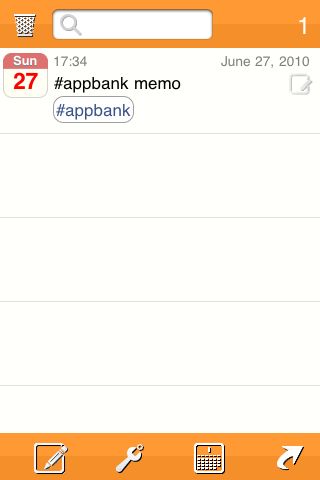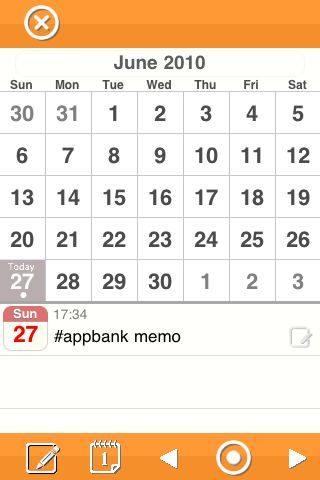メモを書くと
時刻と共に
記録してくれる。
手軽に使える、
日記アプリ、
瞬間日記をご紹介。
App Storeのレビュー欄でも★5つのコメントが連続して投稿されている高評価アプリ。いつでもどこでもさくっと短い日記を書ける所が人気のようです。
メモを時刻付きで保存してくれます。また、プライベート利用が目的であり、twitterなどと連携していないようです。こういったこだわりは素敵ですね。
また、iPhoneおよびiPadのどちらでも使えます。広い画面で日記を書きたい方はiPad版、いつでもどこでも書きたい方はiPhone版を利用すると良さそうです。
それでは早速ご紹介!
iPad版
起動するとまっさらな画面が表示されます。日記を書き始める前に、設定をしましょう。画面下部の、右側のボタンをタップしましょう。
背景色、周囲の色、フォントサイズなど、様々な要素の色を変更することが出来ます。好みに応じてどうぞ。また、右下にある項目のうち、写真や音声の投稿をしたい方は、PicturesやMicrophoneをオンにしましょう。
日記には、文字と音声。
そして、写真の投稿が出来ます(写真+文字、音声+文字、も可能です)。右の画像は、メモの一覧です。シンプルですね。
一覧表示については、カレンダーを表示して、選択している日付に書いたメモのみを表示させることも可能です。
日記に「#appbank」など、シャープハッシュを含めた文字を書くと、後から検索がしやすくなります。
なお、設定画面でAuto-links for #tagsをオンにする必要があります。
エキスポート機能もしっかりあります。エキスポートの期間、メモ帳の並び順、日付の表示方法などを設定できます。エキスポートはメール形式で行います。
iPhone版
そしてiPhone版!!!
iPad版と全く機能は同じです。
設定も同じです。「Pictures」「Microphone」はオンにしておきましょー!
一覧はこんな感じです。毎日さくっと日記を書くのであればiPhone版の方が良さそうですね。
以上です!
さくっと使える上に、使い込もうと思えばしっかり設定もできていいですね。そしてなんと無料!日記を書く方はぜひともお試しください。
- 販売会社URL:MomentDiary (momentdiary) on Twitterf
- 参考価格:無料
- ライフスタイル (Lifestyle)
- 執筆時のバージョン:1.8